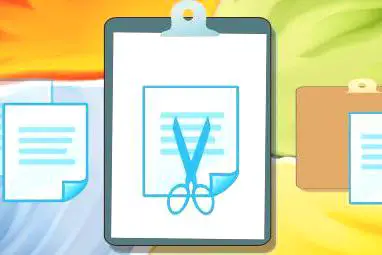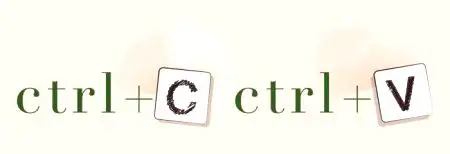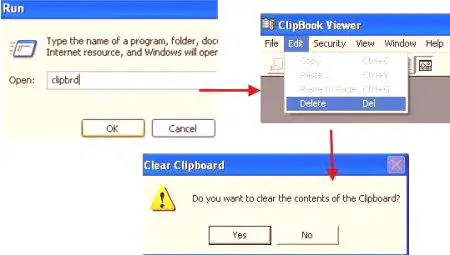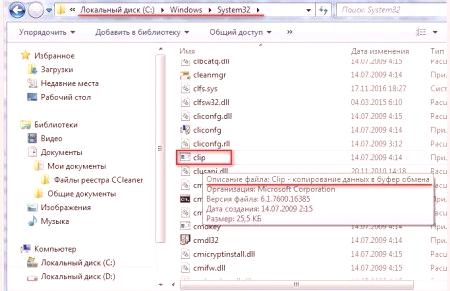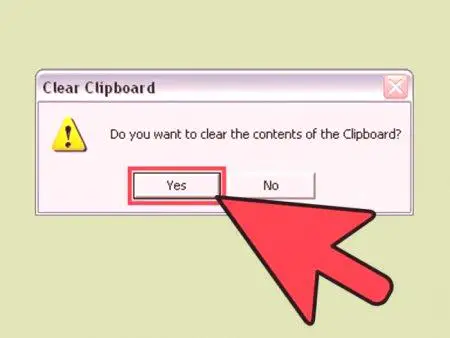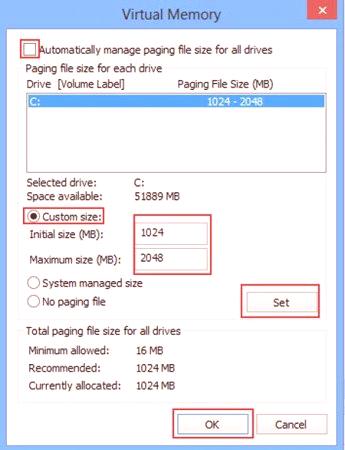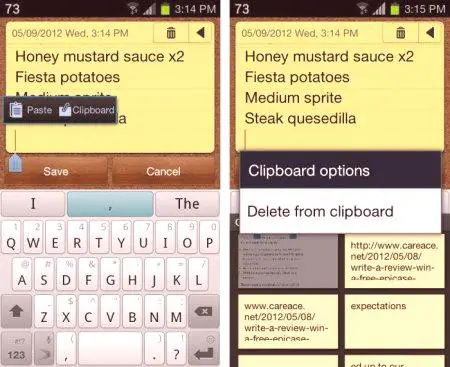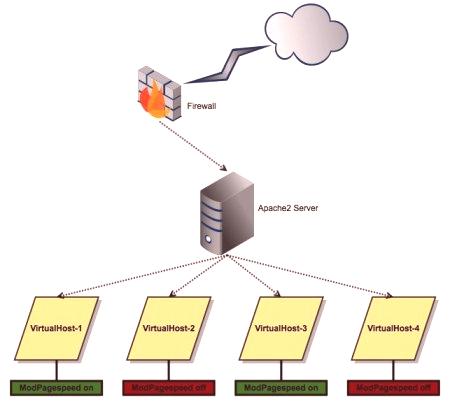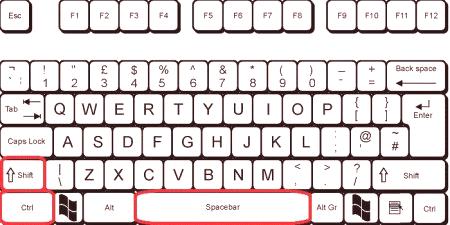Každý používateľ počítača vie, že je často potrebné kopírovať alebo presúvať údaje z jedného miesta na druhé. Pre takéto operácie sa používa schránka alebo len vyrovnávacia pamäť. To je to, čo vo väčšine prípadov nepredstavuje každý užívateľ presne každý. Dokonca aj slovníky počítačovej terminológie často poskytujú nejasné vysvetlenia. A skutočnosť, že v systéme existuje vyrovnávacia pamäť, odhaduje a že menej používateľov. Preto tu sú niektoré jednoduché vysvetlenia toho, čo to je a ako to všetko funguje.
Buffer: čo to je?
Začnite s niekoľkými slovami o oficiálnej interpretácii. Predpokladá sa, že vyrovnávacia pamäť je druh medzipamäte, ktorý slúži na dočasné ukladanie kopírovaných alebo presunutých údajov (súbory, priečinky, obrázky, fragmenty textu atď.).
Toto vysvetlenie však nevyzerá veľmi jasne. V skutočnosti môžeme povedať, že vyrovnávacia pamäť je rezervovaná neviditeľná pamäťová oblasť OPERATIVE, v ktorej sa kopírovanie alebo presúvanie informácií uskutočňuje s cieľom ďalšieho vloženia do programu alebo miesta na pevnom disku.
V tomto prípade môžete rozlíšiť dva typy vyrovnávacích pamätí. Jeden je spoločný pre celý systém, druhý predstavuje skutočné úložisko poskytované (používaným) inštalovaným softvérom.
Schránka Ako funguje schránka
Ako je schránka Windows, iný operačný systém alebo aplikačná práca? Pravdepodobne veľa ľudí si všimlo, že pri kopírovaní alebo odstraňovaní fragmentov a predmetov môžu byť vložené aj na iné miestapevný disk alebo v aplikácii.
Je to spôsobené tým, že informácie sú súčasne v pamäti, sústavne a dočasne. Vymaže sa iba pri takomto kopírovaní a nahrádza sa novým. Úplné vyčistenie obsahu úložiska sa však vyskytuje vždy, keď reštartujete systém alebo reštartujete program (ale iba vtedy, ak aplikácia nepoužíva všeobecnú, ale vlastnú vyrovnávaciu pamäť).
Kde je schránka Windows XP
Čo sa týka umiestnenia samotnej rezervovanej oblasti, kopírovanie sa vykonáva v pamäti RAM a pri použití virtuálnej pamäte (stránkovacieho súboru) sa používa priestor. Preto, aj keď táto oblasť nie je viditeľná pre používateľa, systém môže začať spomaľovať, keď umiestni dosť veľkých objemov dát.
A teraz priamo o tom, kde je schránka systému Windows a jej obsah recenzovaný. Práca úložiska zodpovedá súboru súborov umiestnených v systémovom adresári hlavného adresára systému System32 systému. V modifikácii XP je hlavný súbor pomenovaný clipbrd.exe. Je zaujímavé, že ak chcete zobraziť obsah úložiska, môžete jednoducho spustiť konzolu Console a predpísať pôvodný názov služby. Otvorí sa obsah vyrovnávacej pamäte, ktorý môžete odstrániť, ak chcete.
Umiestnenie vyrovnávacej pamäte v operačnom systéme Windows Vista a vyššie
S systémami Vista a vyšším hodnotením je to o niečo zložitejšie. Schránka je v tom istom adresári systému, ale nazýva sa clip.exe.
Ale nie je možné vidieť, čo je v súčasnosti v vyrovnávacej pamäti. Je pravda, že v "Explorer" viesťkurzor súborovú službu, pop-up opis bude indikovať, že je navrhnutý špeciálne pre akcie na úložisko, ale upraviť jej obsah, ako by to mohlo byť vykonané v XP, nebude fungovať.
Hlavné skratky pre rýchly prístup
pre prácu s úložiskami dát dnes nájdete mnoho špeciálnych programov a aplikácií. Najjednoduchší spôsob používania vlastných nástrojov systému Windows v podobe klávesových skratiek. Každý používateľ by mal vedieť:
Kopírovať - Ctrl + C; kopírovanie - Ctrl + X; vložiť - Ctrl + V.V každom prípade je možné prijať Ctrl + A pre dokončenie potrebné prvky alebo text.
Otázka čistenie a zvyšuje pufra
Ako bolo uvedené vyššie, je niekedy nutné odstrániť dáta v úložisku, aj keď len veľmi kopírovaní veľkých množstvo dát na konci programu systém vydá požiadavku pre ich ukladanie do vyrovnávacej pamäte.
Avšak, môžete urobiť viac jednoduchý spôsob, pomocou kopírovanie textu zo slova alebo dokonca jedno písmeno. Všetok obsah úložiska bude odstránený a nahradený novými informáciami. Okrem toho, čistenie úložisko možno vykonať normálny reštart. Niekedy je mimochodom užitočné vyčistiť systémový oddiel od nechcených odpadkov. Za týmto účelom stačí použiť sekciu vlastností z ponuky PCM. Na zdieľanej karte sa nachádza špeciálne tlačidlo na spustenie procesu čistenia disku. Po kliknutí na zoznam položiek, ktoré chcete odstrániť, sa vyberú požadované položky vrátane obsahu vyrovnávacej pamäte.
Ak sa vám to nepáči, môžetea optimalizátory aplikácií. Prakticky každý z nich môže byť nájdený riešenie problémov a čistenie diskov s jedným kliknutím. Predtým v zozname príslušných modulov je potrebné poznamenať, čo bude použité na čistenie a optimalizáciu systému.
Ak chcete zvýšiť množstvo údajov uložených v vyrovnávacej pamäti dát, môžete použiť nastavenia virtuálnej pamäte v časti výkon systému, ale nastavenie príliš vysokých hodnôt sa neodporúča. Dostatočne veľké množstvo pamäte RAM (pamäť), aby sa zabránilo kopírovanie dát na pevný disk (vyhradené miesto sa tam) odkladací súbor môže byť zakázaný úplne kopírovaním vykonávajú výlučne v RAM, rýchlosť, že oveľa rýchlejšie.
Mobilné systémy Android
Nakoniec si pozrite, kde sa nachádza schránka Android. Odpoveď je rovnaká ako pri iných systémoch: v RAM. Ale tu konkrétny súbor, ktorý je zodpovedný za akcie, nie je v systéme.
Avšak v relatívne nových zariadeniach od Samsungu 2014 a vyšších bolo zaujímavé. Tu nájdete špeciálnu sekciu a v samotnej vyrovnávacej pamäti môžete uložiť niekoľko fragmentov naraz. Preto si užívateľ môže vybrať, čo a kde vložiť. Navyše nespochybniteľné. V systémoch so systémom Windows to nie je možné robiť ani so všetkými túžbami.
Krátke výsledky
Ak je zhrnúť, je potrebné poznamenať, že vyrovnávacia pamäť v podobe virtuálnej úložiska je vyhradené miesto v pamäti pre vykonávaniepremiestňovanie alebo kopírovanie informácií. Ďalšia vec - súbory programu zodpovedné za správne fungovanie vyrovnávacej pamäte a použitie operačnej alebo virtuálnej pamäte. Sú umiestnené výhradne v systémových adresároch, aj keď v čase vykonávania vyrovnávacej pamäte sa do RAM vkladajú aj niektoré činnosti (v tomto prípade vo všeobecnosti funguje väčšina programov). Pre pohodlie sa niekedy odporúča používať špeciálne nástroje, ako je CLCL 112 alebo schránka Comfort, určená na použitie vo Windows Vista a vyššie uvedených modifikáciách, kde nie je možné zobraziť obsah uložený v vyrovnávacej pamäti dát. Ako však ukazuje prax, väčšina bežných používateľov nepotrebuje takéto nástroje v každodennej práci.